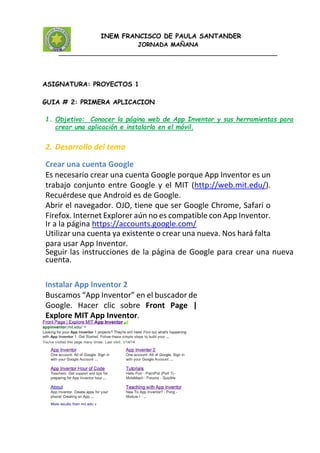
Guia 2 app inventor
- 1. INEM FRANCISCO DE PAULA SANTANDER JORNADA MAÑANA ___________________________________________________________ ASIGNATURA: PROYECTOS 1 GUIA # 2: PRIMERA APLICACION 1. Objetivo: Conocer la página web de App Inventor y sus herramientas para crear una aplicación e instalarla en el móvil. 2. Desarrollo del tema Crear una cuenta Google Es necesario crear una cuenta Google porque App Inventor es un trabajo conjunto entre Google y el MIT (http://web.mit.edu/). Recuérdese que Android es de Google. Abrir el navegador. OJO, tiene que ser Google Chrome, Safari o Firefox. Internet Explorer aún no es compatible con App Inventor. Ir a la página https://accounts.google.com/ Utilizar una cuenta ya existente o crear una nueva. Nos hará falta para usar App Inventor. Seguir las instrucciones de la página de Google para crear una nueva cuenta. Instalar App Inventor 2 Buscamos “App Inventor” en el buscador de Google. Hacer clic sobre Front Page | Explore MIT App Inventor.
- 2. INEM FRANCISCO DE PAULA SANTANDER JORNADA MAÑANA ___________________________________________________________ Se abrirá la siguiente página: Hacemos clic sobre el botón Create. Si no hemos abierto sesión en Google, el navegador nos pedirá que lo hagamos ahora
- 3. INEM FRANCISCO DE PAULA SANTANDER JORNADA MAÑANA ___________________________________________________________ Al acceder a la cuenta de Google veremos nuestra página en App Inventor. Configurar el idioma App Inventor nos muestra inicialmente el interfaz en inglés, sin embargo, podemos utilizarlo también en castellano. La elección del idioma se hace pulsando sobre el icono de la bola del mundo situado en la esquina superior derecha de la página de App Inventor.
- 4. INEM FRANCISCO DE PAULA SANTANDER JORNADA MAÑANA ___________________________________________________________ El interfaz está traducido al castellano, pero podemos aún encontrar algunos textos genéricos de ayuda en inglés. En todo caso, serán muy pocos, y no deberíamos encontrar problemas para trabajar con la herramienta sin saber inglés. ¡Empezamos! Una vez configurado en castellano pulsamos el botón Comenzar un proyecto nuevo... y le damos a nuestro proyecto el nombre “Miau” Esto nos lleva a la ventana principal de App Inventor.
- 5. INEM FRANCISCO DE PAULA SANTANDER JORNADA MAÑANA ___________________________________________________________ La pantalla que estamos viendo se divide en partes: - A la izquierda están los objetos que vamos a usar para diseñar la pantalla de nuestra aplicación. Botones, imágenes, dibujos, etc. Es como la paleta de un pintor - Después explicaremos la parte derecha - ¿Qué es la pantalla del centro? Representa la pantalla del móvil, y sirve para DISEÑAR el aspecto de la aplicación. La llamaremos Visor Arriba a la izquierda hay un botón importante: Conectar. Para poder probar cómo funciona lo que vamos haciendo necesitamos transferirlo a un móvil, o usar el emulador
- 6. INEM FRANCISCO DE PAULA SANTANDER JORNADA MAÑANA ___________________________________________________________ incluido en App Inventor (esta opción es menos recomendable). Para conectar App Inventor con el móvil hacer clic en Conectar, y elegir la opción AI COMPANION. Se abrirá una pantalla como esta: Instalar MIT AI2 Companion en el dispositivo Android, o conocer el emulador Para poder utilizar nuestro dispositivo como banco de pruebas tenemos que descargarnos de Google Play Store una aplicación que se llama “AI2 Companion”. Buscarla en Google Play Store con ese nombre y descargarla ahora. Ocupa poco, y sólo hará falta descargarla una vez. Abriremos ahora en el móvil la aplicación que hemos
- 7. INEM FRANCISCO DE PAULA SANTANDER JORNADA MAÑANA ___________________________________________________________ descargado, haciendo clic sobre el icono MIT AI2 Companion. Puede estar en la página principal o dentro del grupo de Aplicaciones. Cuando se abra, elegiremos Connect with code (color naranja), y escribiremos el código de letras y números (alfanumérico) que aparece en la pantalla del ordenador. Quien pueda leer códigos QR puede hacerlo desde la pantalla ahora pulsando en el botón azul scan QR code. Para que esto sea posible el ordenador y el dispositivo deben estar en la misma red, es decir, que deben tomar la IP del mismo rango, típicamente del mismo enrutador (router). Si no disponemos de WIFI podremos utilizar el emulador, o una conexión USB (ver detalles para USB en la web de App Inventor). Para abrir el emulador, haremos clic sobre Conectar y elegiremos la opción Emulador. No hay que hacer nada más, tarda un poco, pero una vez que cargue se verá la pantalla en blanco de nuestra aplicación. una vez establecida la conexión entre App Inventor y el móvil veremos una pantalla en blanco con el título Screen1.
- 8. INEM FRANCISCO DE PAULA SANTANDER JORNADA MAÑANA ___________________________________________________________ Empezamos a programar! Antes de nada, para este ejercicio necesitamos dos recursos que tenemos que descargar en nuestro ordenador: ● Kitty.png ● Miau.mp3 Incluir un botón en la pantalla En la parte izquierda hacemos clic en el tipo de objeto Botón, y sin soltar arrastramos hasta el visor. Si todo funciona bien se verá en el visor, y también en la pantalla del móvil, o del emulador. Un botón es un objeto sobre el que podemos hacer clic, y puede tener diferentes aspectos. Para que el botón tenga la imagen del gato hacemos clic en el botón, y en la parte derecha de App Inventor, en Propiedades, y bajo la propiedad Imagen, hacemos clic en Ninguno… Elegimos la opción Subir archivo…, y después Seleccionar archivo
- 9. INEM FRANCISCO DE PAULA SANTANDER JORNADA MAÑANA ___________________________________________________________ Elegimos el archivo del gato en nuestro disco duro y pulsamos Aceptar para subirlo a la página de nuestro proyecto en App Inventor. Se verá el gato como imagen del botón, que ahora será más grande. Para quitar el texto “Texto para el Botón1” que aparece por debajo del gato hay que borrar el valor de una propiedad Texto del botón, en la parte derecha de la ventana.
- 10. INEM FRANCISCO DE PAULA SANTANDER JORNADA MAÑANA ___________________________________________________________ Si no vemos la cara del gato entera en la pantalla del dispositivo deberemos cambiar los valores de las propiedades Ancho y Alto del botón por “Ajustar al contenedor”, para que se ajusten al tamaño máximo disponible en la pantalla del dispositivo. Para incluir una etiqueta debajo del gato que ponga “Hola, soy Kitty” arrastramos un componente Etiqueta hasta el visor, y la soltamos debajo del gato.
- 11. INEM FRANCISCO DE PAULA SANTANDER JORNADA MAÑANA ___________________________________________________________ Investiguemos ahora para descubrir cómo cambiar el texto “Texto para Etiqueta1” por “Hola, soy Kitty”. Una pista: hay que seleccionar la etiqueta en el visor, y luego cambiar sus propiedades en la parte derecha de la ventana de trabajo de App Inventor. Añadir un sonido Ahora añadiremos un sonido a nuestra aplicación, arrastrando hasta el visor el icono Sonido, que está dentro del grupo Medios, en la Paleta. Ojo, este objeto no se verá en el móvil o en el emulador, porque no es una imagen, ni un botón, ni una etiqueta. Por eso aparece debajo del visor, en el apartado Componentes no visibles. Investiguemos ahora de nuevo para saber cómo asociar a este objeto que hemos creado el sonido “Miau.pm3” que hemos descargado. De nuevo hay que usar el panel de propiedades para este componente. No es difícil, haremos clic sobre el valor de la propiedad Origen del componente Sonido1 y subiremos el archivo descargado.
- 12. INEM FRANCISCO DE PAULA SANTANDER JORNADA MAÑANA ___________________________________________________________ Con esto hemos terminado de diseñar el aspecto de nuestra aplicación Ahora viene la magia, tenemos que programar cómo se comportará la aplicación. ¡Eso esprogramar! Hacemos clic en el botón Bloques situado en la esquina superior derecha.
- 13. INEM FRANCISCO DE PAULA SANTANDER JORNADA MAÑANA ___________________________________________________________ Esto abre la ventana de programación con bloques. La parte más amplia, ahora en blanco, es el Editor, donde colocaremos los bloques de nuestros programas.
- 14. INEM FRANCISCO DE PAULA SANTANDER JORNADA MAÑANA ___________________________________________________________ Vamos a hacer que suene el sonido del gato cada vez que hagamos clic sobre la imagen del gato (botón). Hacemos clic en Botón para que se muestren los bloques de colores disponibles para escribir nuestro código, elprograma. Seabreun “cajón deherramientas” contodoslos bloques que podemos utilizar. Arrastramos hasta el editor el que dice Botón1.Clic. Los bloques color mostaza son los manejadores o gestores de sucesos. Indican qué hay que hacer cuando sucede algo en la aplicación. En este caso, el manejador nos permitirá decirle al ordenador qué debe hacer cuando hagamos clic sobre el
- 15. INEM FRANCISCO DE PAULA SANTANDER JORNADA MAÑANA ___________________________________________________________ gato. Ahora hacemos clic sobre nuestro componente Sonido1 para abrir su cajón. Entonces arrastramos la instrucción Llamar.Sonido1.Reproducir hasta “encajarla” dentro del manejador que hemos creado para el botón. ¡Enhorabuena por la primera aplicación! Ya podemos probarla en el móvil, pero la perderemos si cerramos la aplicación AI2 que nos conecta con el ordenador. Para instalarla en el móvil permanentemente, como cualquier otra aplicación, podemos generar un código QR. Para ello hacemos clic en Generar y elegimos la opción App (generar código QR para el archivo .apk). Esto tomará un poco de tiempo, después del cuál aparecerá un código QR que podremos capturar en nuestro móvil. La aplicación
- 16. INEM FRANCISCO DE PAULA SANTANDER JORNADA MAÑANA ___________________________________________________________ quedará descargada entonces en nuestro teléfono/Tablet, para ejecutarla siempre que queramos. 3. Actividad: Tomar nota de los más importante en el cuaderno. Realizar primera aplicación siguiendo los pasos de la guía. Ejecutar la aplicación en el celular para evaluación. 4. Referencias y derechos de autor Tomado de: Guía de iniciación app inventor Autor: Raúl C. (@raulconm) raulconm@gmail.com